設定メニュー
概要
AUTORO Sheets Addon の設定メニューについて説明します。
操作方法
- アクセスキーの再設定
- 通知用アドレスの再設定
- アドオンの再読み込み
- アドオンのリセット
1. アクセスキーの再設定
設定画面の「アクセスキーの再設定」をクリック。 インストール後に設定したアクセスキーを変更したい場合は、こちらから再設定することができます。
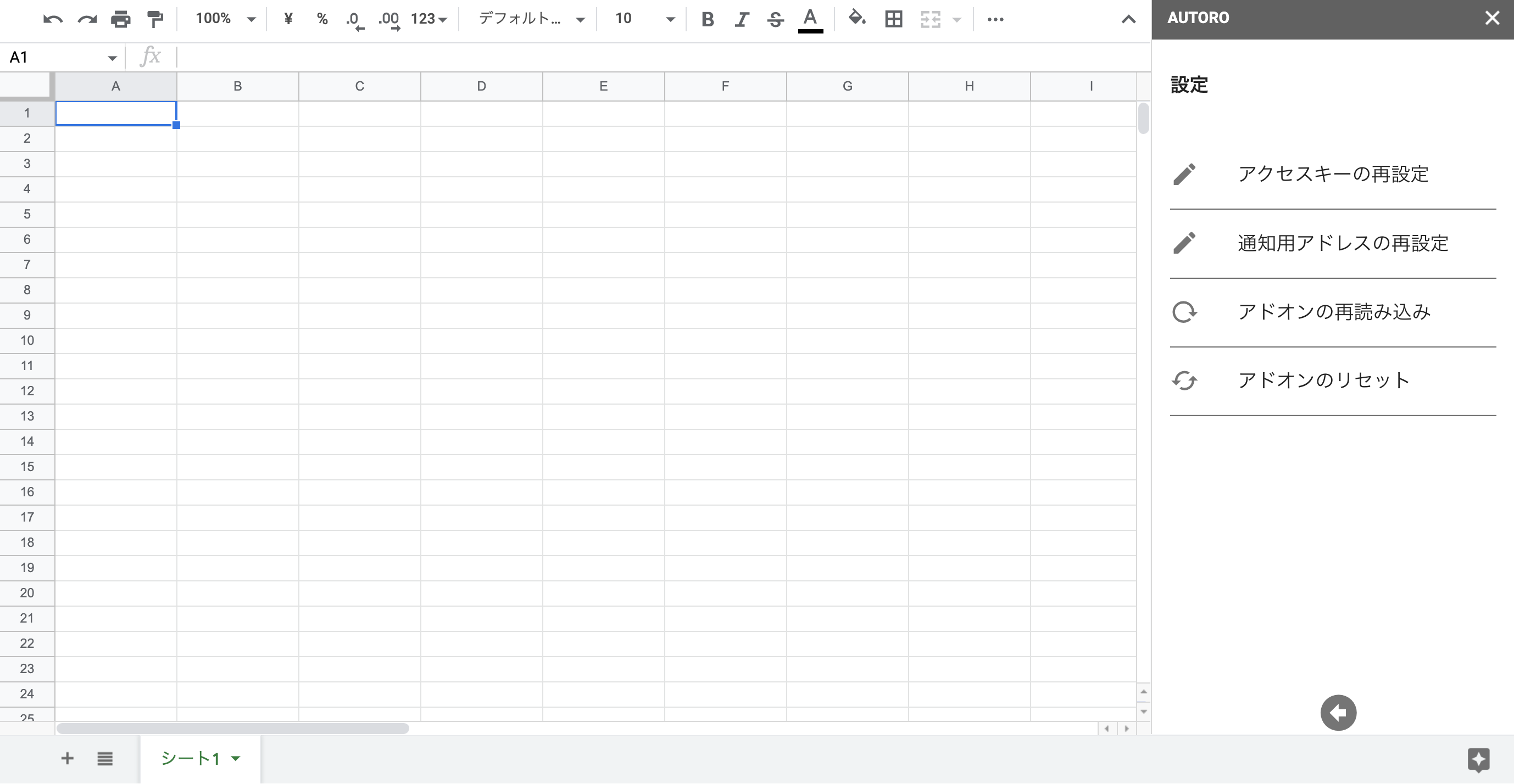
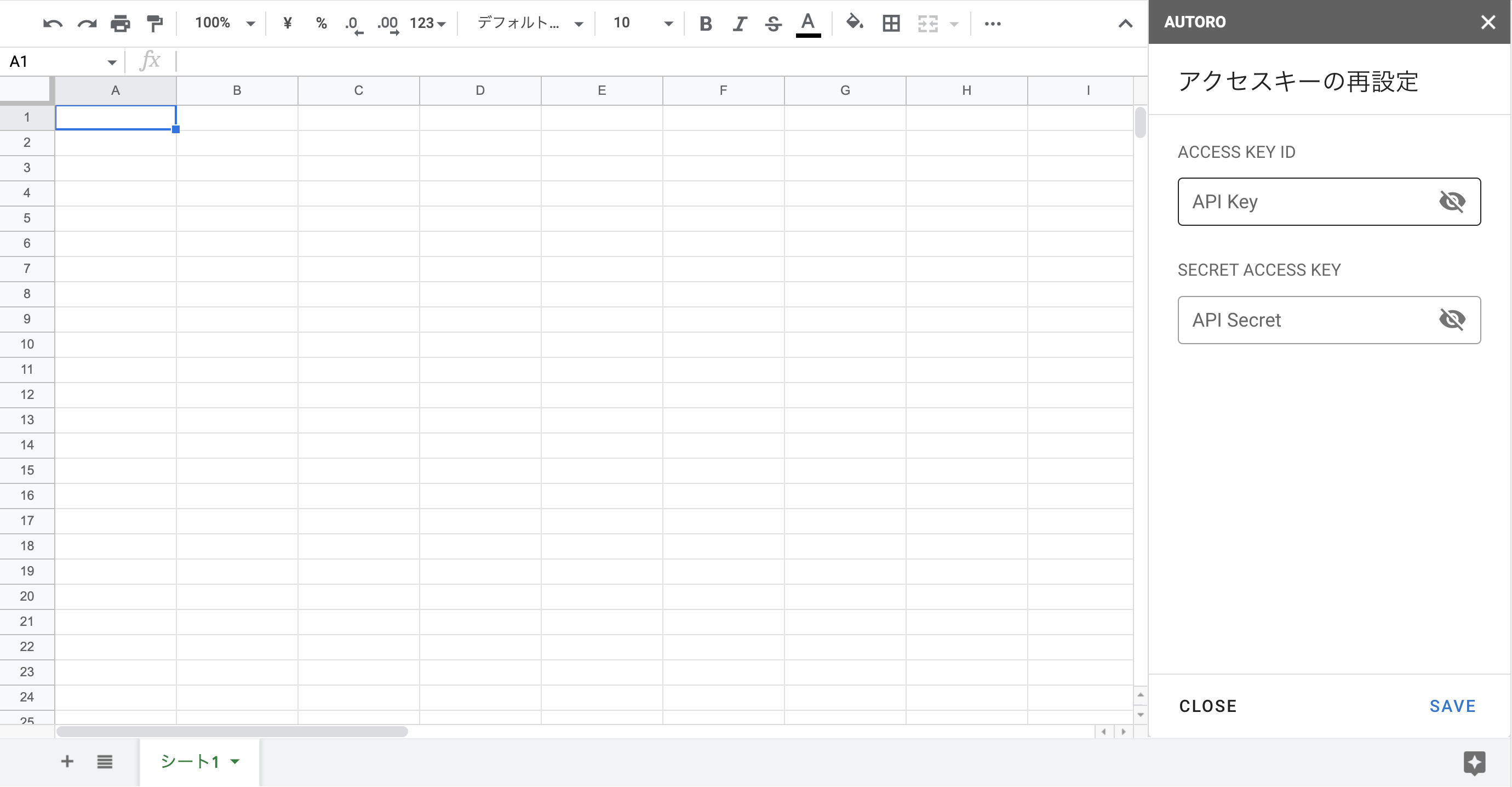
2. 通知用アドレスの再設定
設定画面の「通知用アドレスの再設定」をクリック。 インストール後に設定したエラー通知用アドレスを変更したい場合、こちらから再設定することができます。
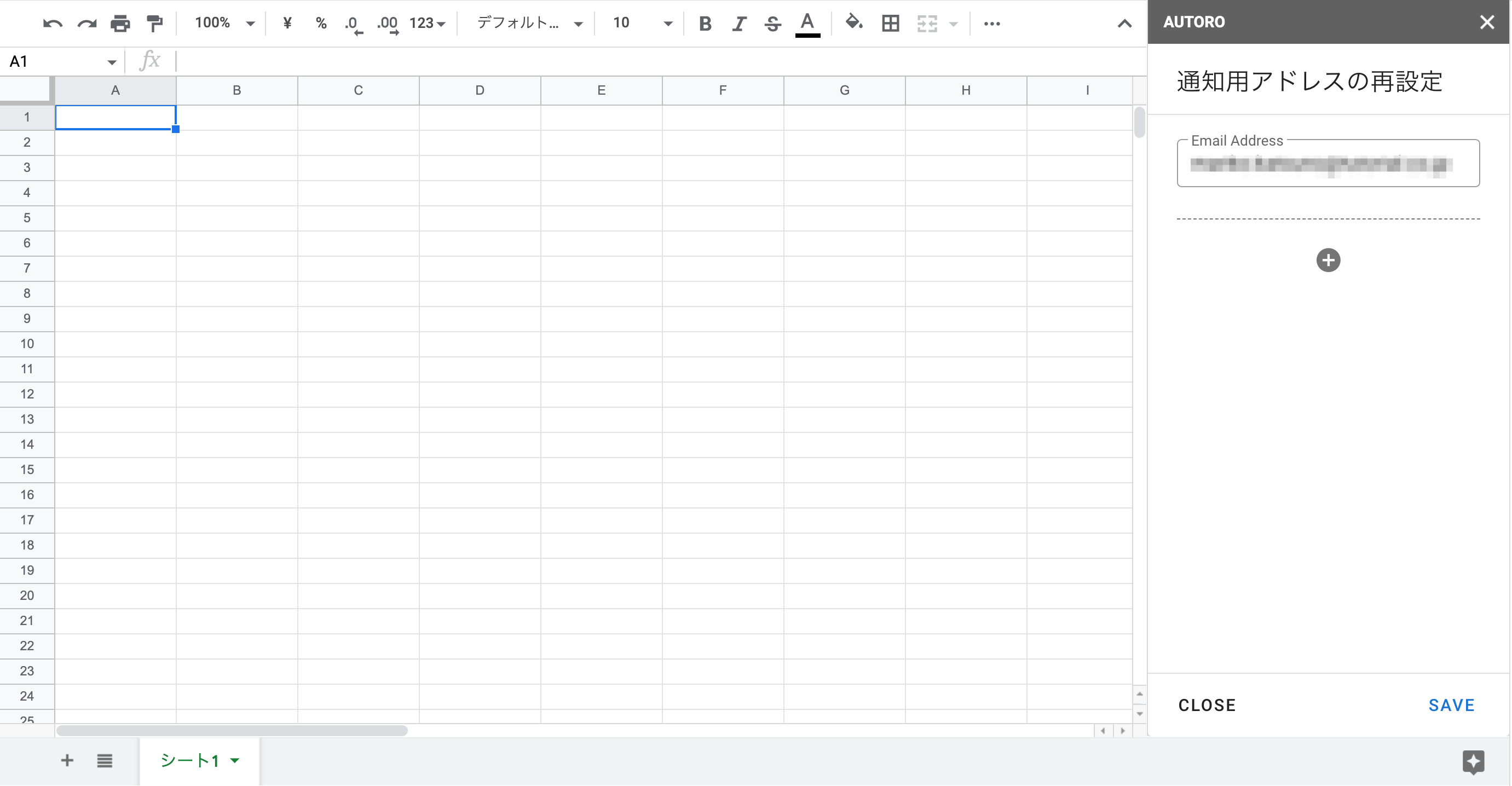
3. アドオンの再読み込み
設定画面の「アドオンの再読み込み」をクリック。 トリガーがうまく動かない場合、再読み込みをすることで解決する場合があります。 保存した情報は削除されません。
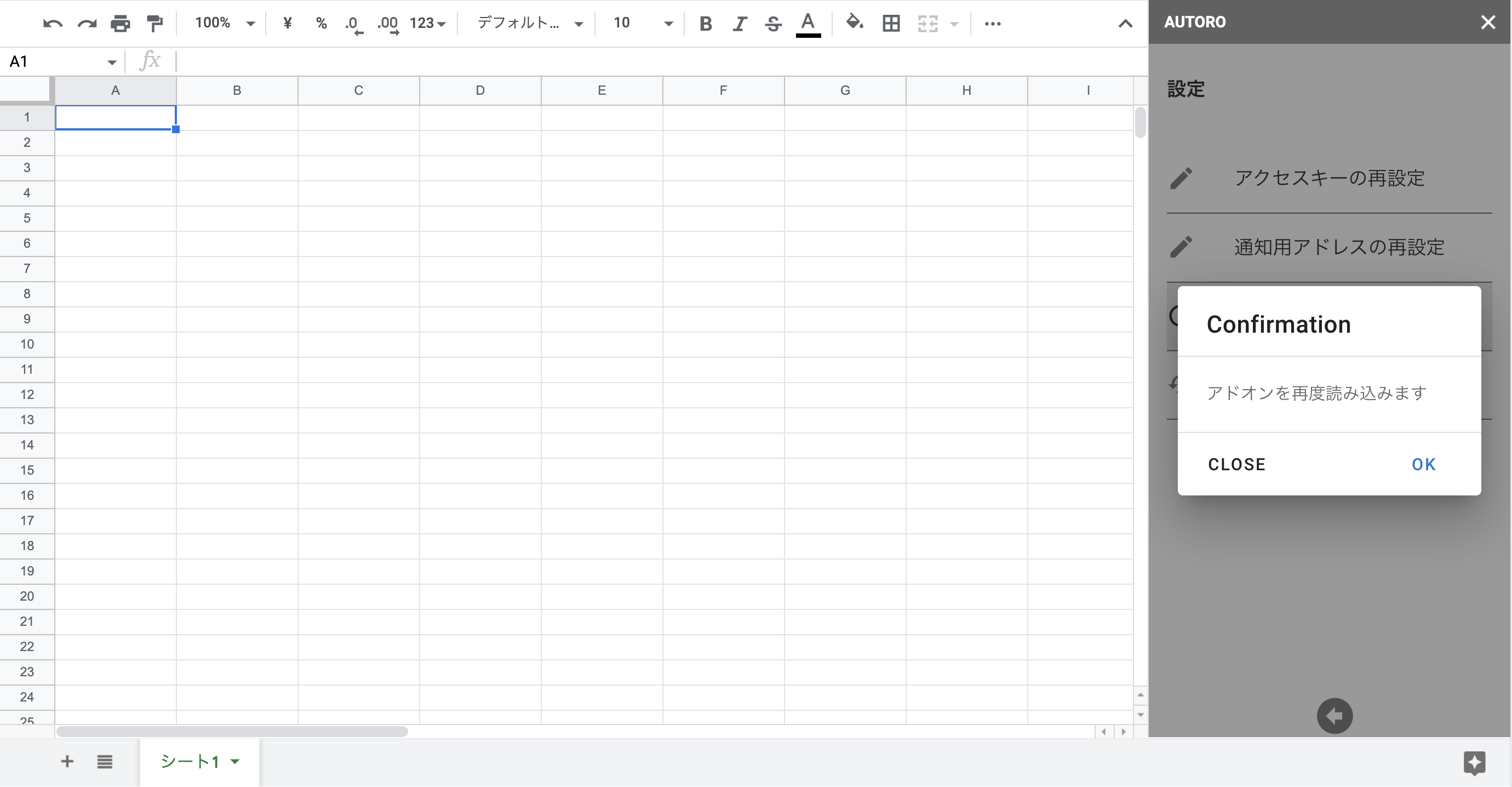
4. アドオンのリセット
設定画面の「アドオンをリセット」をクリック。 アドオンをアンインストールする際に、シートに保存されたアドオン情報を削除するために実行する必要があります。
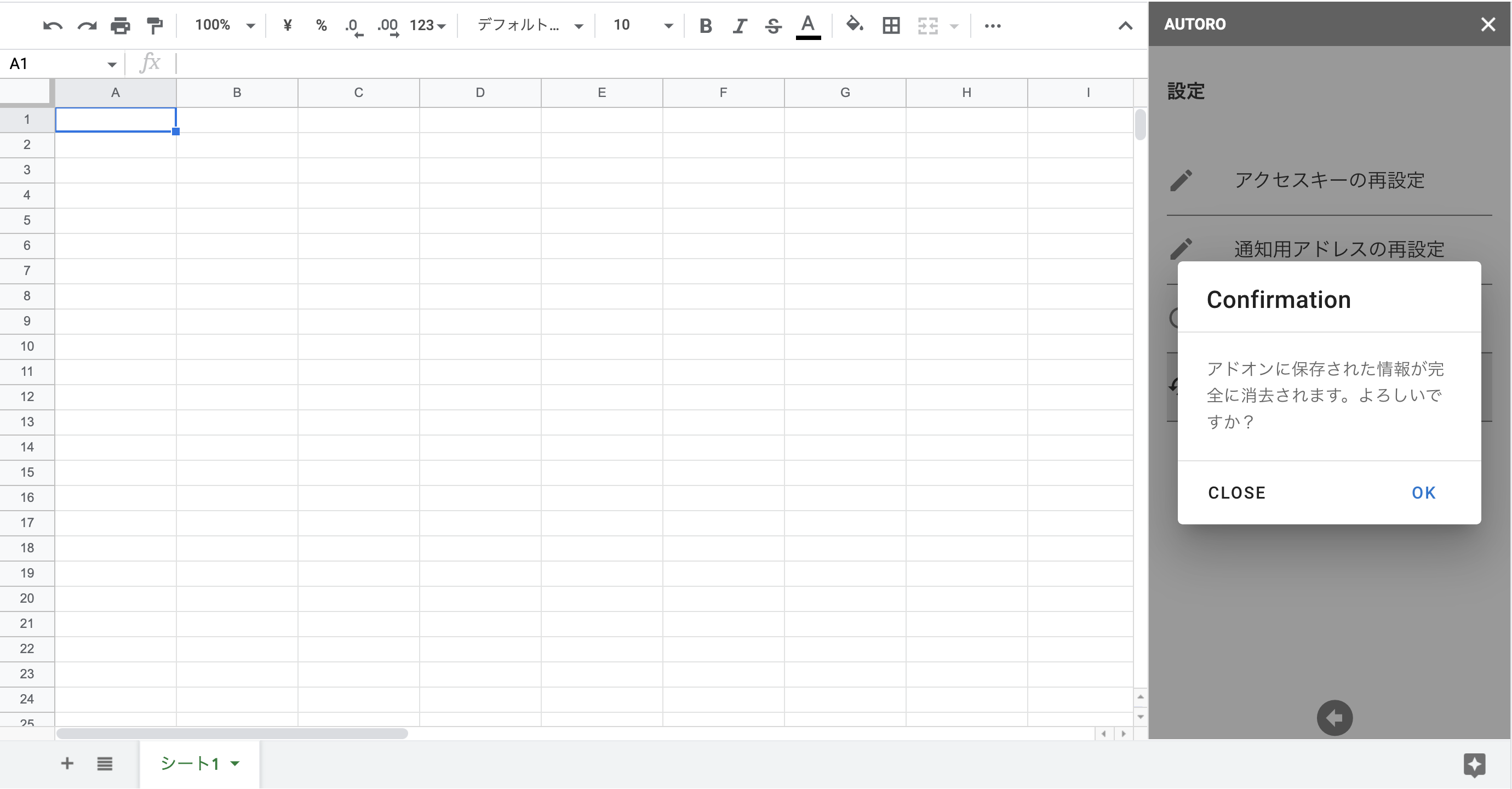
お疲れ様でした。
AUTORO Sheets Addonの設定を変更する方法を説明しました。 次はアドオンの削除方法についてご紹介します。